Excel 2010 no detecta errores ortográficos en tiempo real. Es recomendable revisarlos en una hoja de Excel antes de marcarla como completa. Veamos cómo revisarlos a fondo.
Para comprobar errores ortográficos, vaya a la pestaña Revisar, seleccione la hoja de cálculo y haga clic en el botón Ortografía en el grupo Revisión.
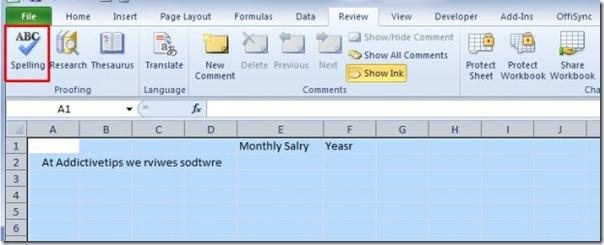
Haga clic en "Cambiar" para aplicar las sugerencias del corrector ortográfico. También puede agregar palabras al diccionario haciendo clic en el botón "Agregar al diccionario". Haga clic en "Cerrar" para ver los cambios.
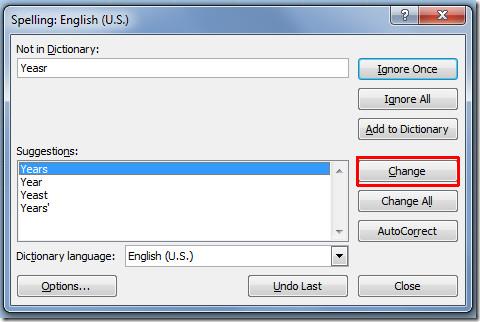
Al cerrar el cuadro de diálogo Ortografía, el corrector ortográfico limpiará la hoja de Excel de todos los errores ortográficos.
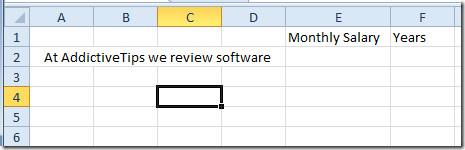

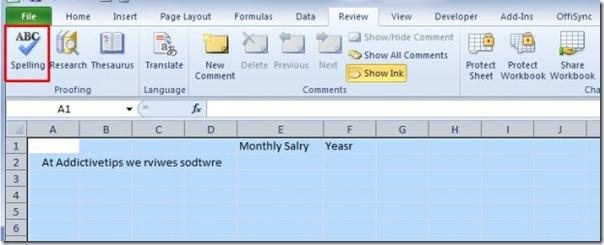
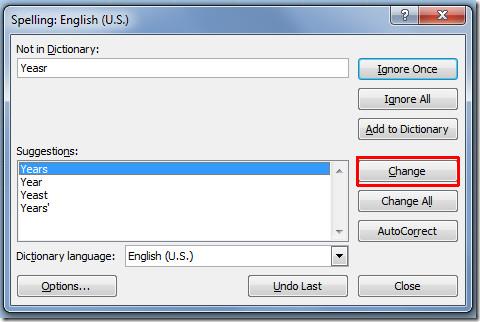
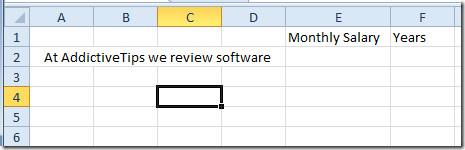




![Exportar/Importar configuraciones de la cinta de opciones y de la barra de herramientas de acceso rápido [Office 2010] Exportar/Importar configuraciones de la cinta de opciones y de la barra de herramientas de acceso rápido [Office 2010]](https://tips.webtech360.com/resources8/r252/image-8447-0829093801831.jpg)



